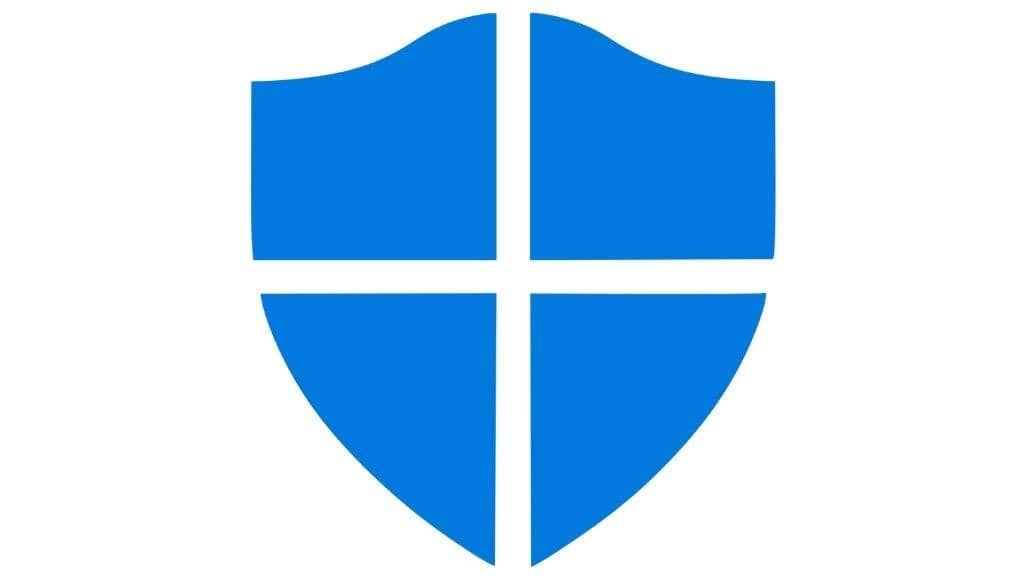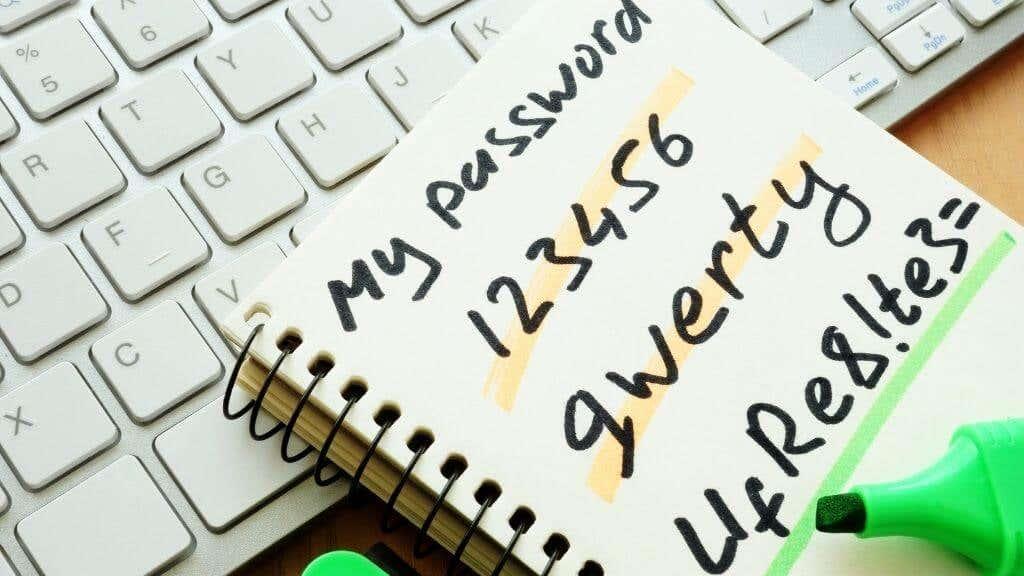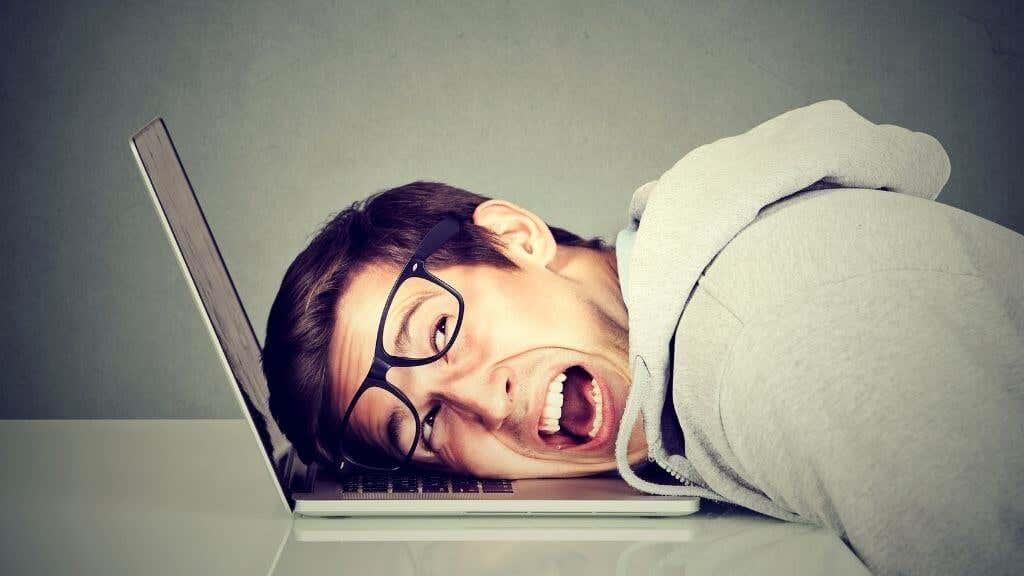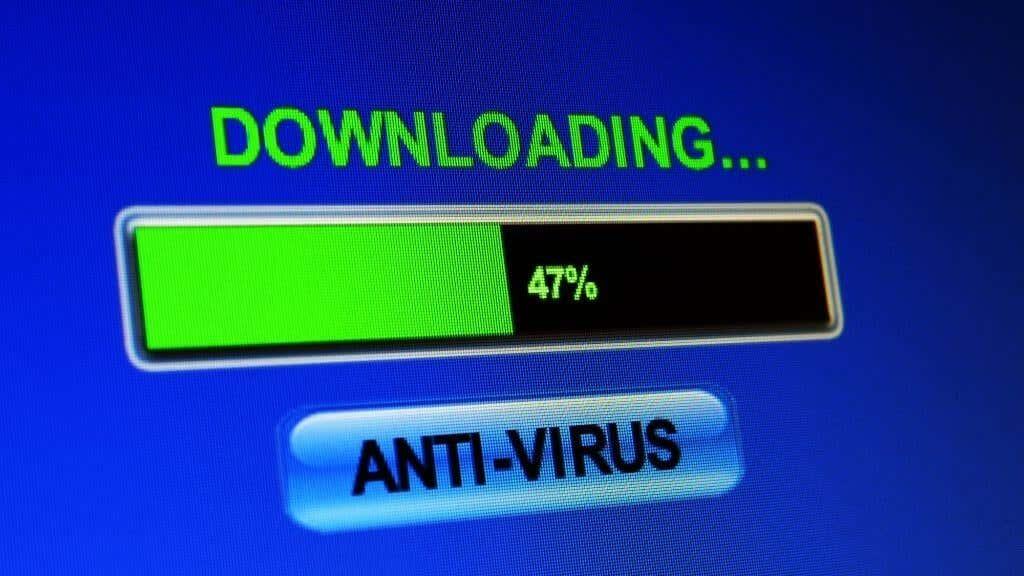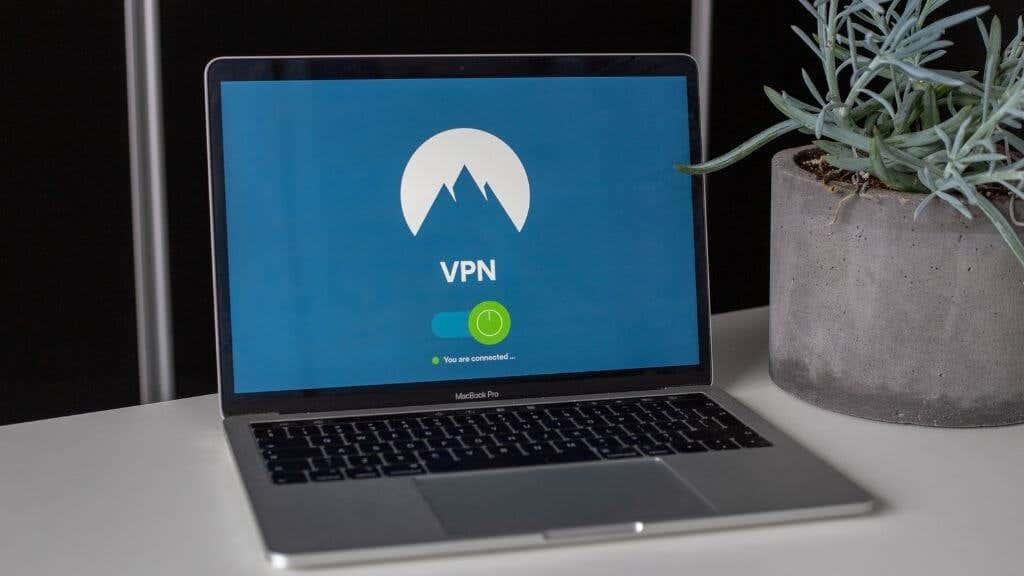Stále potrebujete antivírusový softvér tretích strán na moderných systémoch? Existujú kompromisy, takže pred kliknutím na tlačidlo sťahovania sa uistite, že viete, do čoho idete.

Ako nebezpečné sú vírusy a malvér?
Keď sa musíte rozhodnúť, či nainštalujete dodatočné zabezpečenie, aby ste sa ochránili pred vírusmi a malvérom, je dôležité vedieť, aké riziká vám hrozí. Ak sa nakazíte jedným z rôznych druhov malvéru , môžete mať vážne problémy.
Hlavnými rizikami sú strata údajov, odcudzenie údajov, odcudzenie identity a možno najhoršie zo všetkého ukradnutie peňazí z vašich účtov.
Vírusy a iný malvér majú množstvo trikov, ako získať vaše dáta alebo peniaze. V súčasnosti je ransomvér pravdepodobne najnebezpečnejší a najničivejší. Tento malvér zašifruje vaše údaje na pozadí a za ich uvoľnenie potom požaduje výkupné.

Adware vás bombarduje reklamnými vyskakovacími oknami v snahe zarobiť peniaze. Spyware vás sleduje, hľadá osobné informácie alebo heslá na krádež identity. Trójske kone sa pripájajú k inak nevinne vyzerajúcim programom. PUP alebo potenciálne nežiaduce programy sú súčasťou iných inštalátorov softvéru. Toto je len špička ľadovca. Existuje množstvo zraniteľností, ktoré môže malvér zneužiť, ale to neznamená, že potrebujete bezpečnostný softvér, aby ste sa pred ním chránili!
Zdravý rozum je skvelý antivírus
Jednoduchým faktom je, že ak používate svoj počítač zodpovedne, je pochybné, že sa niekedy stretnete s vírusom alebo iným typom malvéru. Držte sa používania softvéru z renomovaných zdrojov, skontrolujte pravosť príloh e-mailov a odosielateľov e-mailov a nepoužívajte flash disky alebo pevné disky, ktoré boli pripojené k počítačom, ktoré nepoznáte.
Prílohy a iné súbory na prítomnosť škodlivého softvéru môžete tiež manuálne skontrolovať pomocou lokality ako VirusTotal , ktorá vám poskytuje výhodu zobrazenia výsledkov z viacerých antivírusových nástrojov.
Môžete tiež použiť program virtuálneho počítača, ako je VirtualBox , na otestovanie softvéru a uistenie sa, že je bezpečný pred jeho použitím v celom operačnom systéme vášho počítača.
Nezabudnite si tiež zálohovať svoje najdôležitejšie údaje v cloude, aby ste v prípade, že vírus zničí vaše údaje, stále mali kópiu na mieste, na ktoré sa nemôžete dotknúť. Služby cloudového úložiska majú zvyčajne pohyblivé okno, v ktorom môžete obnoviť všetky poškodené súbory, ktoré boli nahrané z vášho počítača, späť do pôvodného stavu.
Microsoft Defender je (väčšinou) dosť dobrý
Ak používate Microsoft Windows, Microsoft Defender je už spustený a spustený od prvého spustenia systému Windows. Používatelia majú pocit, že používanie antivírusu „značky obchodu“, ktorý sa dodáva s vaším operačným systémom, znamená, že nie ste tak dobre chránení. Pravdou je, že program Windows Defender sa neustále radí medzi najlepšie komerčné antivírusové balíky na detekciu a ničenie škodlivého softvéru. Nazvať ho dobrým antivírusovým programom nie je jednoduché a jeho odmietnutie je možno trochu scestné.
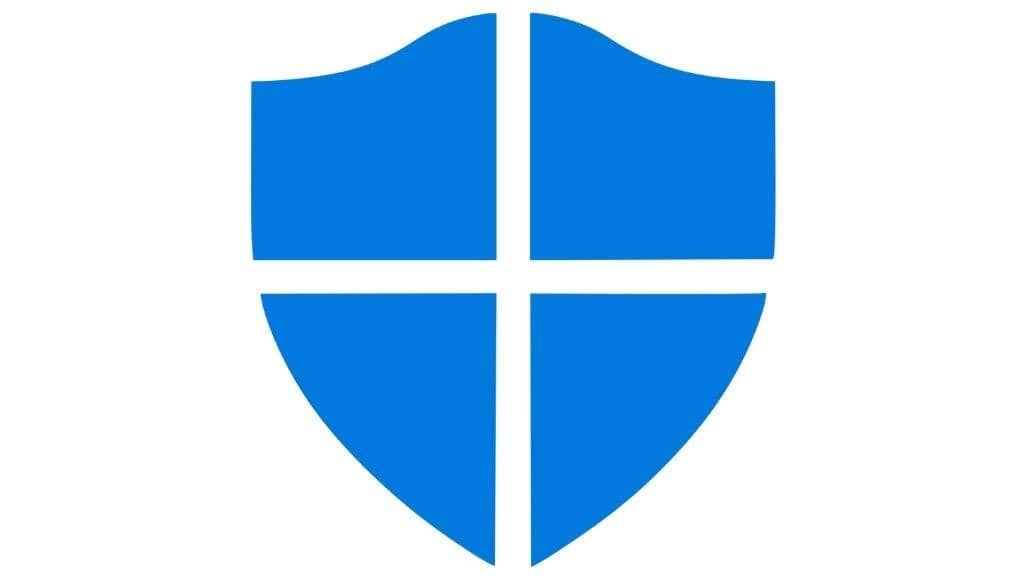
Defender využíva osvedčené postupy moderného antivírusového softvéru. Dostáva aktualizácie definícií vírusov hneď, ako sú dostupné, ponúka ochranu v reálnom čase a využíva heuristickú detekciu vírusov. Heuristická detekcia umožňuje antivírusovému balíku podľa jeho správania uhádnuť, či je niečo vírus, čo znamená, že dokáže zastaviť vírusy aj bez definície vírusu.
Ako každý softvér, ani Defender nie je dokonalý. Je napríklad neúmerne závislá od toho, že je online. Ak teda trávite značné množstvo času offline a zapájate sa pri tom do riskantného správania, môže byť pre vás lepší iný softvérový balík. Čo sa však týka skutočného výkonu, je na tom s platenými balíčkami, pričom používateľa nič nestojí. Nie je to najlepší antivírusový softvér, ale keď zohľadníte jeho cenu, Defender je ťažké poraziť!
Windows obsahuje bránu firewall
Nevyhnutnou súčasťou počítačovej bezpečnosti je kontrola toho, aké informácie prúdia z vášho počítača na internet a späť. Môžete sa nakaziť určitým škodlivým softvérom (ako sú napríklad červy) prostredníctvom vášho internetového alebo sieťového pripojenia bez akejkoľvek pomoci od vás, používateľa.

Ak ste už infikovaní malvérom, tiež nechcete, aby zavolal späť domov a odovzdal informácie, ktoré vám ukradli. Platený antivírusový softvér môže propagovať, že obsahuje bránu firewall, ale mali by ste vedieť, že systém Windows už má zabudovanú softvérovú bránu firewall spolu s antivírusom. Nielen to, ale je tu veľká šanca, že váš sieťový smerovač má vlastný firewall. Nenechajte sa teda oklamať ponukou firewallu ako funkcie.
Brána firewall systému Windows je celkom základná, aj keď svoju prácu zvládne. Firewally, ktoré získate s plateným softvérom, vám môžu ponúknuť cenné funkcie. Ak potrebujete iba základné funkcie brány firewall, ste už pokrytí.
Webové prehliadače ponúkajú bezplatných správcov hesiel
Vývojári antivírusového softvéru zahŕňajú funkcie zabezpečenia internetu, aby prinútili viac používateľov prejsť na ich produkty. Môže to pozostávať zo správcu hesiel a môže sa zdať, že je dobrý nápad získať bezplatného správcu hesiel s vašou súpravou zabezpečenia, pretože sa to zdá byť lepšie ako platiť mesačný poplatok za službu, ako je LastPass.
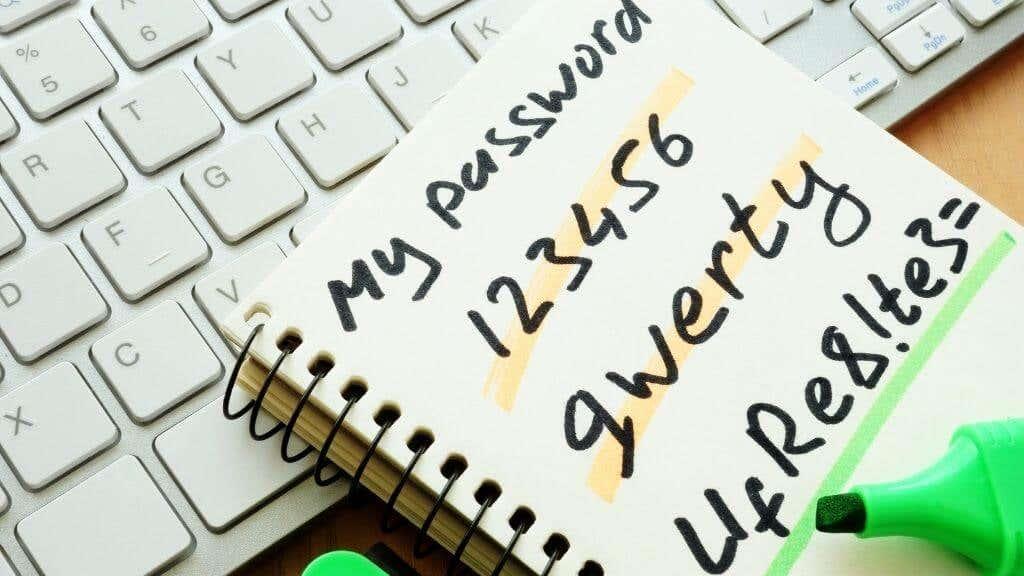
V populárnych internetových prehliadačoch, ako sú Google Chrome a Mozilla Firefox, sú zabudovaní pomerne vynikajúci správcovia hesiel. Úplne zadarmo vám vygenerujú a uložia silné heslá. Dostanete dokonca varovanie, keď sa jedno z vašich hesiel objaví pri prelomení hackermi.
macOS nemá vážny problém s vírusmi (zatiaľ)
Historicky počítače Apple Mac, ako sú MacBooky a iMac, nepotrebovali antivírusový softvér vďaka „zabezpečeniu prostredníctvom nejasností“. To je len fantastický spôsob, ako povedať, že také malé percento počítačov na svete sú počítače Mac, že tvorcovia vírusov si myslia, že nestojí za námahu pre nich niečo vytvoriť.

Používatelia počítačov Mac, ktorí si sťahujú iba dôveryhodný softvér Mac alebo softvér z oficiálneho obchodu Mac App Store, sa pravdepodobne nemajú čoho obávať, ale vírusy Mac a iný malvér pre Mac existujú. MacWorld vedie zoznam škodlivého softvéru pre Mac , ak ste zvedaví na konkrétne hrozby, ktorým čelíte.
Nedávny posun spoločnosti Apple k ich procesorom, počnúc Apple M1, výrazne zvýšil bezpečnosť platformy. Napriek tomu už existuje aspoň jeden malvérový balík, ktorý útočí na systémy M1 vo forme Silver Sparrow. V konečnom dôsledku väčšina používateľov nepotrebuje antivírus na počítačoch Mac, ale to silne závisí od vašich spôsobov používania. Ak chcete mať pokoj, pozrite si Najlepšie možnosti antivírusu pre Mac .
Antivírusový softvér môže znížiť výkon
Microsoft Defender má tú výhodu, že je navrhnutý ako integrovaná súčasť Windows 10 a 11. Bohužiaľ to neplatí pre iné antivírusové možnosti. Každý, kto používal hlavné antivírusové značky, mal v určitom okamihu problémy s výkonom.
Tieto programy nielenže spotrebúvajú zdroje CPU a RAM, ale ich skenovanie môže tiež narúšať fungovanie legitímnych aplikácií, spomaľovať ich alebo spôsobovať pády.
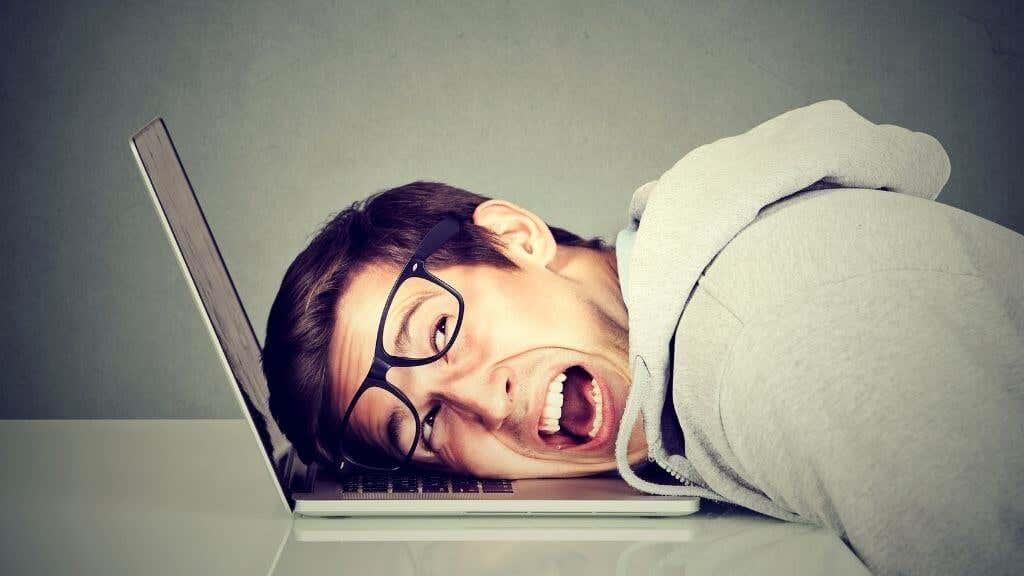
To sa líši od aplikácie k aplikácii a od antivírusu k antivírusu. Oplatí sa prečítať si o vplyve akéhokoľvek plateného antivírusového softvéru, o ktorom uvažujete, na výkon a zistiť, čo hovoria používatelia o jeho vplyve na výkon. Profesionálni recenzenti môžu tiež spustiť benchmarky, aby určili, aký vplyv na výkon má konkrétny antivírus na počítač.
Ak sa spoliehate na konkrétne programy alebo ste hráčom hier, mali by ste skontrolovať, či daný antivírus nie je známy konfliktom alebo zasahovaním do vašich obľúbených hier alebo kritických aplikácií.
Platený antivírusový softvér môže byť drahý
Stáva sa zriedkavosťou, že sa antivírusový softvér predáva ako jednorazová aplikácia. Namiesto toho budete pravdepodobne platiť mesačný poplatok. Aj keď za softvér zaplatíte raz, možno budete musieť platiť ročný poplatok alebo naďalej dostávať aktualizácie definícií vírusov.
V závislosti od vášho rizikového profilu, či máte prístup k vstavanému antivírusu, ako je Defender, a koľko potrebujete ďalšie funkcie, ktoré niektoré platené možnosti poskytujú, môžu byť prevádzkové náklady neprimerané.
Bezplatný antivírus nie je zadarmo
Keď už hovoríme o nákladoch, existuje veľa bezplatných antivírusových programov. Nestoja vás žiadnu menu, ale očividne potrebujú nejako zarobiť. Ak neplatíte priamo, znamená to, že predávate svoje informácie, spájate nežiaduce programy do ich inštalačného programu alebo vám zobrazujeme reklamy.
Ak má bezplatná verzia aj inovovanú platenú verziu, v bezplatnej verzii môže byť odstránených príliš veľa funkcií, aby ponúkala dobrú ochranu pred vírusmi.
Antivírusový softvér tretích strán môže byť nafúknutý
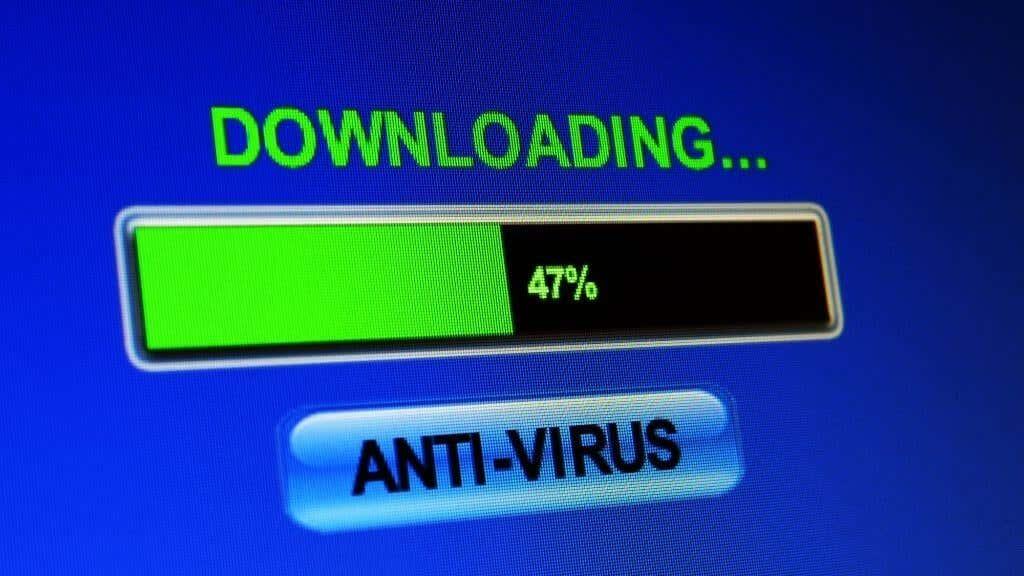
Inštalácia antivírusových balíkov môže vášmu počítaču pridať veľa zbytočností. Súprava môže obsahovať veľa rôznych komponentov, z ktorých každá súťaží o vašu pozornosť. Môžu existovať aj automaticky nainštalované doplnky, ktoré sa pridajú do vášho prehliadača alebo kancelárskeho softvéru na boj proti makrovírusom. Dobrá antivírusová ochrana vám umožní vybrať si, ktoré komponenty nainštalovať a ktoré odložiť, ale aj to môže byť mätúca práca!
VPN môžu byť v niektorých prípadoch dôležitejšie
Jedna funkcia, ktorú väčšina antivírusových programov neponúka, je VPN alebo virtuálna súkromná sieť. VPN vytvárajú súkromné „tunely“ cez internet a skrývajú vašu internetovú aktivitu pred kýmkoľvek v rovnakej sieti. To zahŕňa ostatných používateľov vašej siete LAN (Local Area Network) a vášho ISP (poskytovateľa internetových služieb).
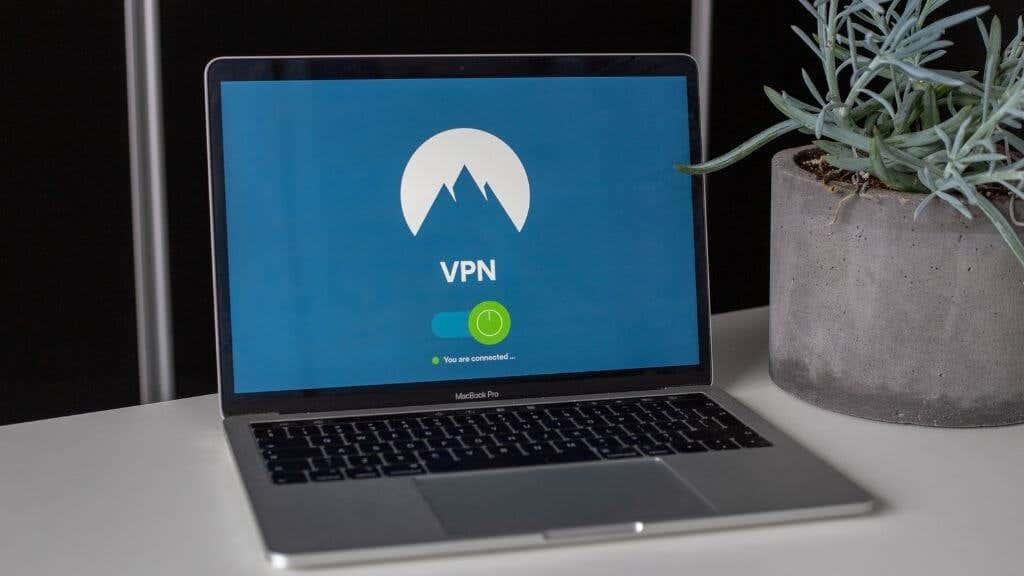
Siete VPN sú kľúčové, ak niekedy používate počítač vo verejnej sieti Wi-Fi. Či už je to v práci, v kaviarni alebo v hoteli, ostatní používatelia môžu ukradnúť najrôznejšie informácie z vašich sieťových údajov, a to je niečo, pred čím vás antivírusový program neochráni.
Antivírusový softvér tretích strán, ktorý stojí za zváženie
Ak sa rozhodnete, že si chcete do počítača nainštalovať antivírusovú ochranu tretej strany, potom je dobré držať sa bežných značiek a mať známu históriu. Najmä preto, že existuje toľko falošných antivírusových programov, môžete vidieť tieto falošné antivírusové programy inzerované na pochybných webových stránkach alebo sociálnych médiách. Povedia vám, že váš počítačový systém je infikovaný, naúčtujú vám peniaze na jeho „opravu“ a ak budete mať šťastie, prídete len o kúsok peňazí. Medzi hlavné značky softvéru a softvéru pre kybernetickú bezpečnosť patria:
- Norton
- Mcafee
- AVG
- Malwarebytes
- Kaspersky
- BitDefender
- Avira
Predpokladajme, že chcete vyhodnotiť relatívne výhody rôznych antivírusových možností alebo potvrdiť, že antivírusový program je legitímny. V tom prípade je skvelým zdrojom AV-Test, ktorý sa špecializuje na kontrolu a testovanie tohto softvéru. Môžete si tiež pozrieť náš najlepší skener vírusov a malvéru , kde nájdete niekoľko skvelých návrhov.
A čo antivírus pre váš smartfón?
V súčasnosti pravdepodobne používate svoj smartfón alebo tablet viac ako svoj stolný počítač, takže vás pravdepodobne napadlo, či na to potrebujete antivírus. Ak používate smartfón so systémom Android a používate softvér z iných zdrojov ako je obchod Google Play, možno by ste sa mali poobzerať po renomovanej aplikácii Android Antivirus.
Prečítajte si, ako odstrániť malvér z telefónu s Androidom a najlepšie antivírusové a bezpečnostné aplikácie pre Android . Pre používateľov iOS nie sú antivírusové programy možnosťou, ale ak ste svoj iPhone alebo iPad neprerušili jailbreakom, nie je to problém.